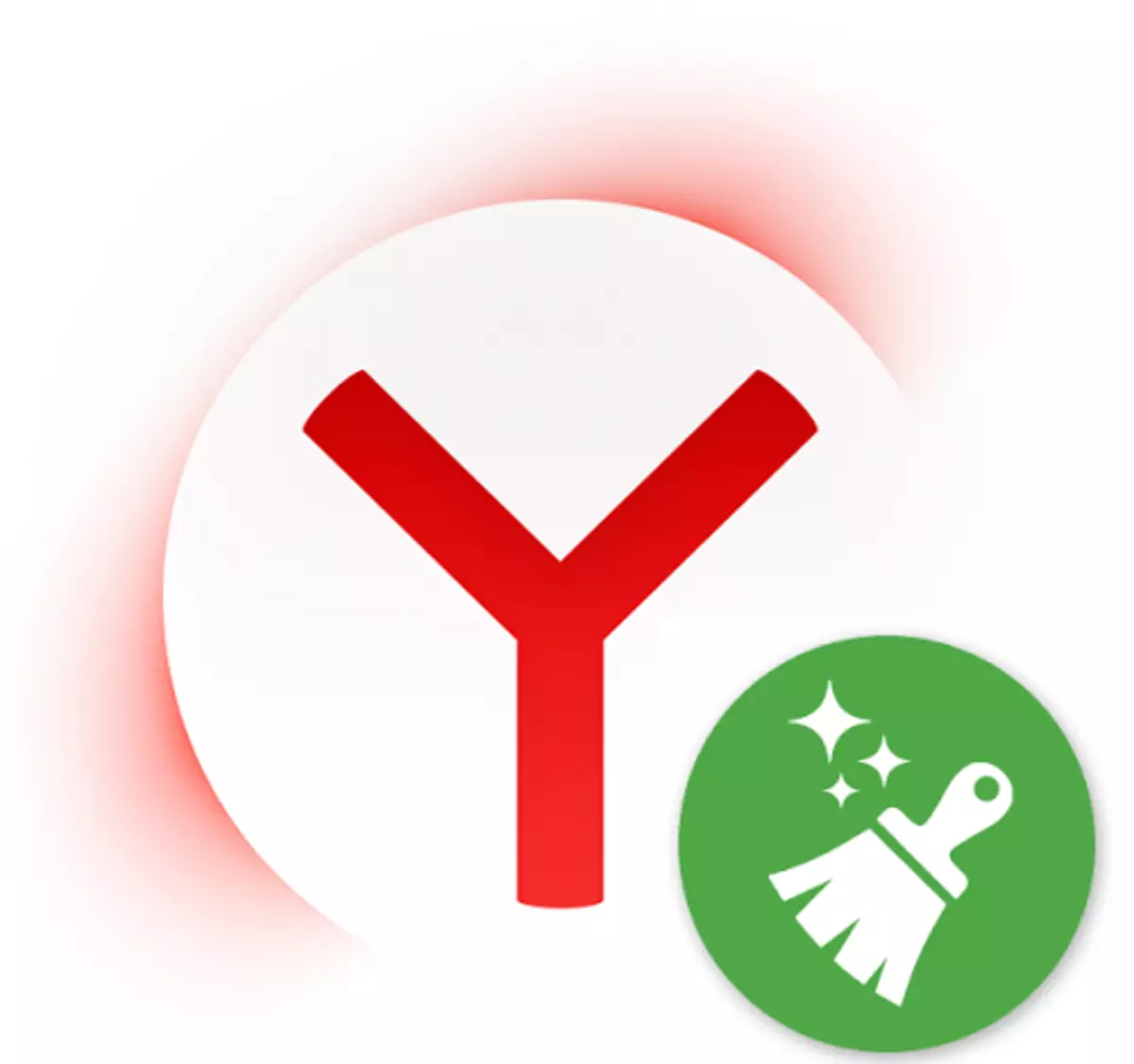
Yandex.browser הוא דפדפן אינטרנט רב תכליתי ו מהר, אשר, כמו כל האחרים, מצטבר נתונים שונים לאורך זמן. ככל שהמידע הוא מאוחסן בו, לאט יותר זה יכול לעבוד. בנוסף, וירוסים ופרסום עשויים להשפיע לרעה על מהירותו ואיכות העבודה שלה. אין דבר טוב יותר להיפטר הבלמים מאשר לניקוי מלא את התוכנית של זבל קבצים חסרי תועלת.
שלבי ניקוי yandex.bauser
בדרך כלל, המשתמש מתחיל לשים לב לבעיות במהירות הדפדפן לא מיד, אבל רק כאשר הירידה שלה יהיה מוחשי קבוע. במקרה זה, נדרשת ניקוי מקיף, אשר יפתור מספר בעיות בבת אחת: חינם בדיסק הקשיח, מחזירה יציבות ומהירות לשעבר. השפעה כזו תסייע בהשגת הפעולות הבאות:- הסרת זבל מצטברות עם כל אתר ביקור;
- השבתת והסרת תוספות מיותרות;
- מחק סימניות מיותרות;
- ניקוי הדפדפן והמחשב מתוכנה זדונית.
זבל
תחת "אשפה" כאן הוא התכוון עוגיות, מטמון, להציג היסטוריה / הורדות וקבצים אחרים שיש לצבור במהלך גלישה באינטרנט. ככל שהנתונים האלה, איטי יותר את הדפדפן, וחוץ מזה, מידע מיותר לחלוטין מאוחסן לעתים קרובות.
- עבור אל התפריט ובחר "הגדרות".
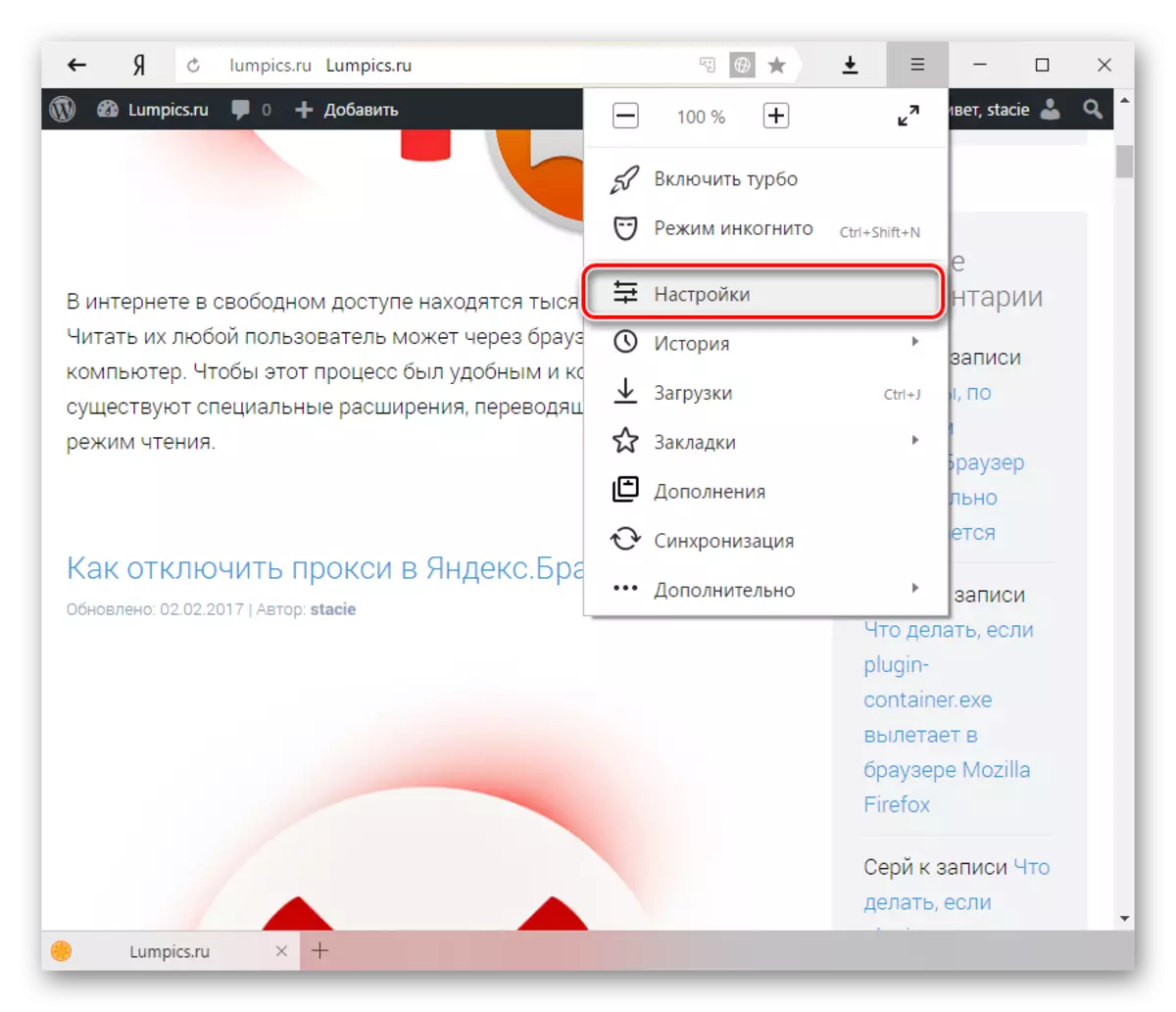
- בתחתית הדף, לחץ על הלחצן "הצג הגדרות מתקדמות".

- בלוק "נתונים אישיים", לחץ על הלחצן "נקי טוען".
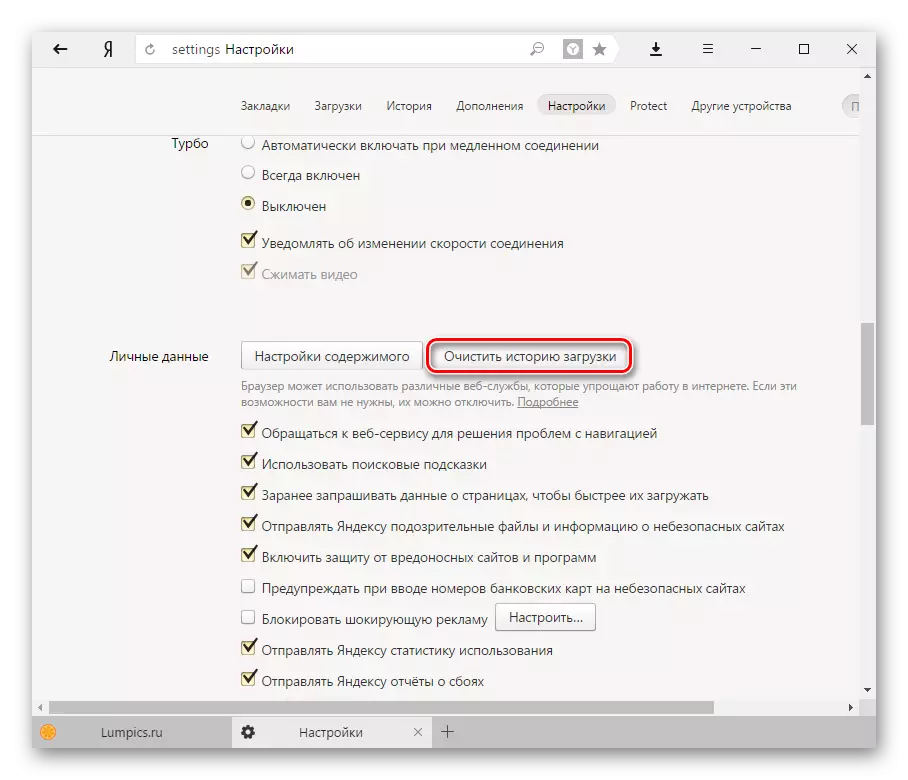
- בחלון שנפתח, בחר וסמן את תיבות הסימון שברצונך למחוק.

- ודא שהמחיקה מוצגת "כל הזמנים".

- לחץ על "נקה סיפור" כפתור.

ככלל, כדי להשיג תוצאה אופטימלית, זה מספיק כדי לבחור את הפריטים הבאים:
- נופים היסטוריים;
- ההיסטוריה ההורדה;
- קבצים מאוחסנים במטמון;
- עוגיות ונתוני אתר אחרים ומודולים.
עם זאת, כדי להשלים את ההיסטוריה כולה, אתה יכול גם לכלול ניקוי פריטים שנותרו:
- סיסמאות - כל הכניסה והסיסמאות יימחקו, אשר שמרת כאשר מורשה באתרים;
- נתונים מילוי אוטומטי טפסים - כל טפסים שמורים למלא באופן אוטומטי (מספר טלפון, כתובת, דואר אלקטרוני, וכו ') בשימוש באתרים שונים, לדוגמה, עבור רכישות מקוונות יימחקו;
- נתונים של יישומים שמורים - אם התקנת יישומים (לא להיות מבולבל עם הרחבות), לאחר מכן כאשר אתה בוחר פריט זה, כל הנתונים שלהם נמחק, ואת היישומים עצמם יישארו;
- Mediacency - מחיקת מזהה מושב ייחודי, שנוצר על ידי דפדפן ועבור לשרת הרישיון עבור פענוח. הם נשמרים במחשב, כמו גם סיפור אחר. זה עשוי להשפיע על גישה לתוכן במס על האתרים מסוימים.
תוספים
הגיע הזמן להתמודד עם כל מיני הרחבות שהוקמו. המגוון שלהם ואת הפשטות של ההתקנה להפוך את העבודה שלהם - עם הזמן מספר רב של תוספות לצבור, שכל אחד מהם פועל ועושה את הדפדפן הוא עדיין "כבד".
- עבור אל התפריט ובחר "Add-ONS".
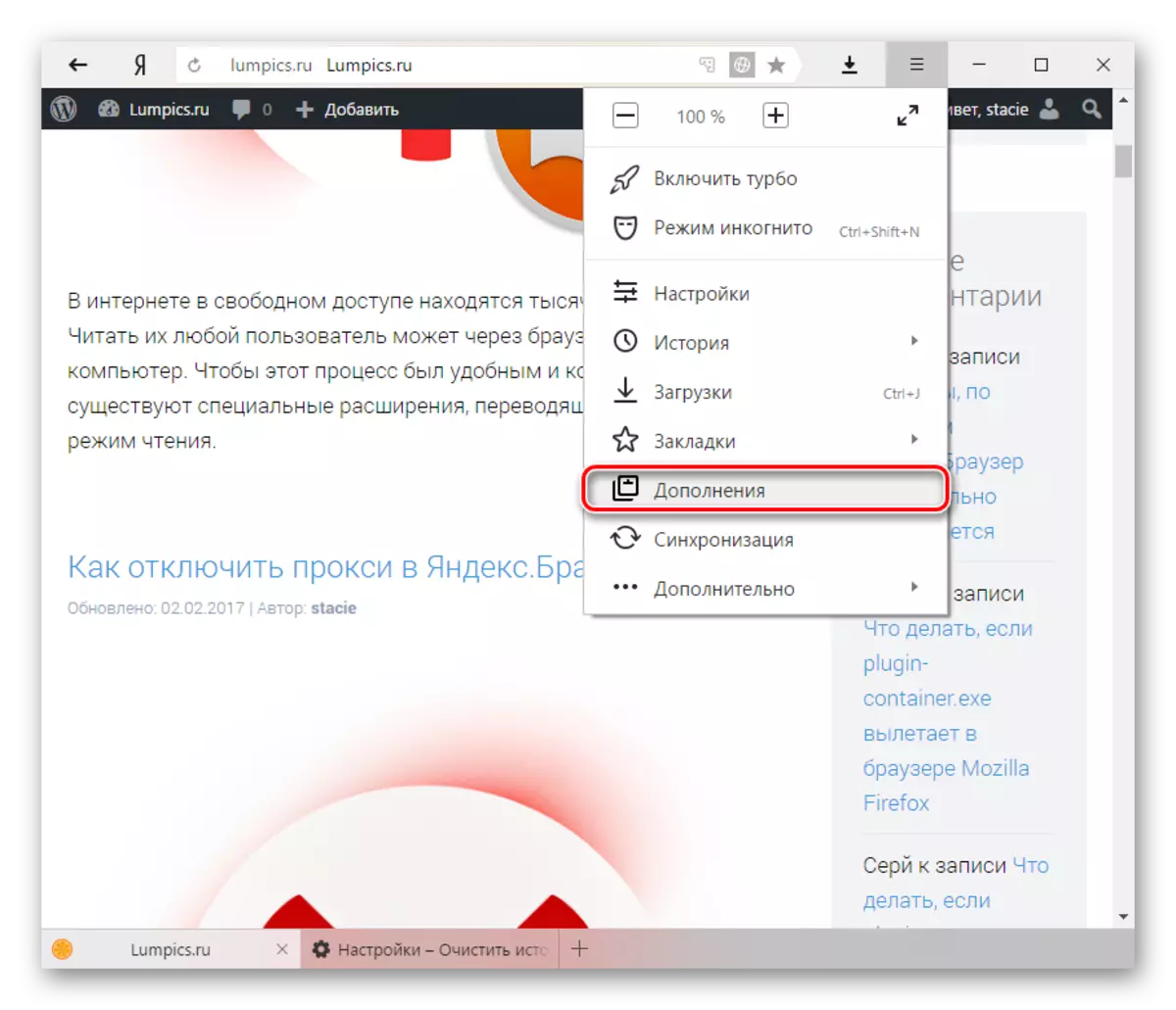
- ב Yandex.browser כבר יש ספרייה של הרחבות מראש שלא ניתן למחוק אם כבר מופעלת. עם זאת, הם יכולים להיות מושבתים, ובכך להפחית את הצריכה של תוכנית המשאבים. בואו ברשימה, והשבלת את כל התוספים שאתה לא צריך.

- בתחתית הדף תהיה בלוק "ממקורות אחרים". הנה כל הרחבות שהותקנו באופן ידני מ- Google WebStore או Opera Addons. מצא תוספות מיותרות לך ולכבות, ואף טוב יותר להסיר אותם. כדי למחוק, לרחף מעל ההרחבה ועל הצד הימני, לחץ על הלחצן "מחק" הופיע.

סימניות
אם אתה עושה לעתים קרובות סימניות, ואז אתה מבין כי כמה או אפילו כולם הם לגמרי שום דבר לעשות, ואז להסיר אותם - מקרה trifling.
- לחץ על תפריט ובחר "סימניות".

- בחלון המוקפץ, בחר "מנהל סימניה".
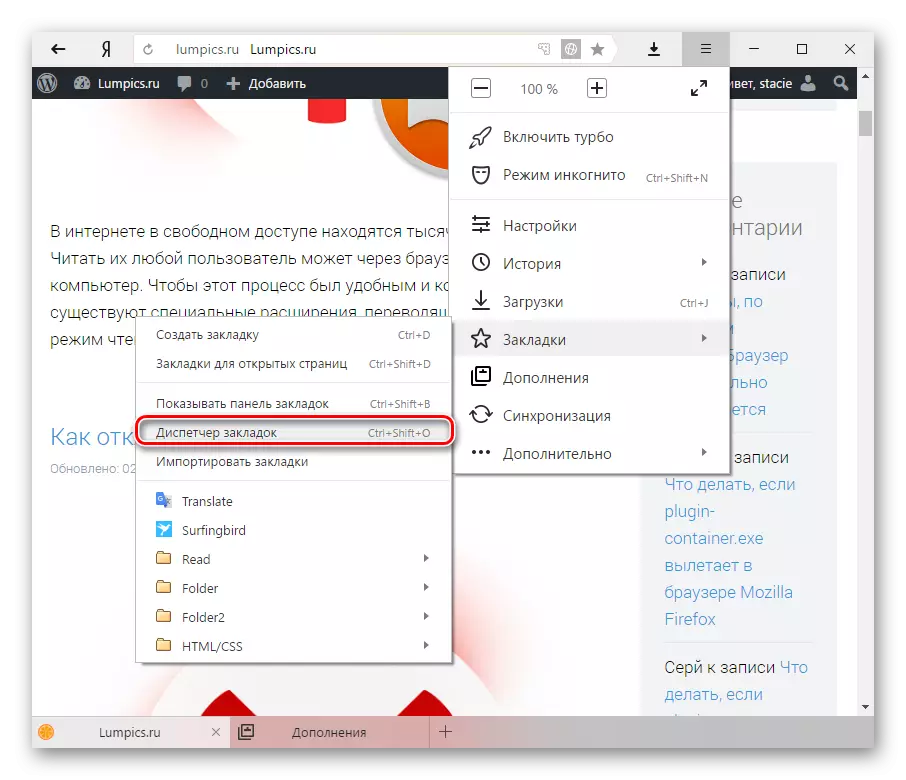
- חלון יפתח היכן תוכל למצוא סימניות מיותרות ולמחוק אותן על ידי לחיצה על הלחצן מחק במקלדת. החלק השמאלי של החלון מאפשר לך לעבור בין התיקיות שנוצרו, והצד הימני אחראי על רשימת הסימניות בתיקיה.
וירוסים ופרסום
לעתים קרובות, פרסום שונים או יישומים זדוניים מוטבעים בדפדפן, אשר למנוע עבודה נוחות או אפילו יכול להיות מסוכן. תוכניות כאלה יכול לחטוף סיסמאות נתונים בנקאיים, ולכן חשוב מאוד להיפטר מהם. אנטי וירוס הוקמה או סורק מיוחד עבור וירוסים או פרסום מתאים למטרה זו. אידיאלי להשתמש בשתי התוכניות כדי למצוא ולהסיר אותו בוודאות.
כבר כתבנו על איך להסיר פרסום מכל דפדפן וממחשב בכללותה.
קרא עוד: תוכניות להסרת פרסום מדפדפנים ו- PC
פעולות פשוטות כאלה מאפשרות לך לנקות Yandex.Browser, ולהפוך אותו במהירות שוב כמו קודם. מומלץ לחזור עליהם לפחות פעם בחודש, כך שבעתיד בעיה דומה כבר לא התעוררה.
